WslRegisterDistribution a échoué avec l'erreur 0x8007019e ou 0x8000000d
WSL ou Windows Subsystem for Linux for Windows 11/10 est un excellent outil pour les développeurs. Mais parfois, au démarrage de la ligne de commande, il génère un code d'erreur 0x8007019e ou 0x8000000d . Bien que l'erreur semble avoir un problème avec l'installation de WSL , il pourrait s'agir d'un faux positif. Certains utilisateurs avaient WSL installé mais rencontraient toujours le problème. Le code d'erreur lit:
Installing, this may take a few minutes…
WslRegisterDistribution failed with error: 0x8007019e/0x8000000d
Error: 0x8007019e/0x8000000d The parameter is incorrect.
Press any key to continue.
Cette erreur se produit en raison de l'absence de fonctionnalités de prise en charge de Windows 10 . L'erreur ne permet même pas d'utiliser la ligne de commande basée sur WSL . Dans cet article, nous verrons comment corriger cette erreur sur Windows 10 .

Comment réparer l'échec de WslRegisterDistribution(WslRegisterDistribution) ?
Vous devez utiliser l' applet Activer ou désactiver les fonctionnalités Windows du (Turn Windows)Panneau de configuration pour activer (Control Panel)WSL ou exécuter ce script PowerShell .
WslRegisterDistribution a(WslRegisterDistribution) échoué avec l'erreur : 0x8007019e et 0x8000000d
L'utilisateur devra activer la fonctionnalité Sous-système Windows pour Linux (Windows Subsystem for Linux ) pour résoudre ce problème. Il existe deux méthodes pour le faire :
- Activez WSL à l'aide de l' option Activer ou désactiver les fonctionnalités Windows .(Turn Windows)
- Utilisation de Windows PowerShell.
1] Activez WSL(Enable WSL) en utilisant Activer ou désactiver les fonctionnalités Windows(Turn Windows)
Pour activer la fonctionnalité Sous-système Windows pour Linux à l'aide de la boîte de dialogue Activer ou désactiver les fonctionnalités Windows(Turn Windows) , vous devez rechercher Activer ou désactiver(Turn Windows Features on or off) les fonctionnalités Windows dans la zone de recherche Windows.
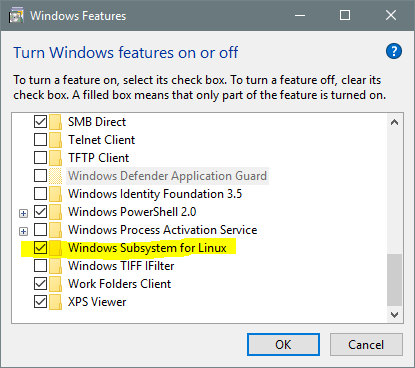
Dans la liste peuplée, cochez l'option pour le sous-système Windows pour Linux. (Windows Subsystem for Linux. )Sélectionnez OK.
Il recherchera et installera certains fichiers système requis et vous demandera de redémarrer votre ordinateur. Après avoir redémarré votre ordinateur, votre distribution Linux fonctionnera sans aucun problème.
2] Utilisation de Windows PowerShell

Ouvrez Windows PowerShell avec des droits de niveau administrateur(Administrator) . Exécutez la commande suivante pour activer la fonctionnalité Sous- système Windows(Windows Subsystem) pour Linux :
Enable-WindowsOptionalFeature -Online -FeatureName Microsoft-Windows-Subsystem-Linux
Il commencera à rechercher et à installer certains fichiers système requis.
Lorsque vous y êtes invité, vous devez taper Y pour redémarrer(reboot ) votre ordinateur.
Il installera tous les fichiers système requis et votre distribution Linux fonctionnera généralement maintenant.(Linux)
J'espère que ce guide vous a aidé.(I hope that this guide helped you.)
WslRegisterDistribution similaire a échoué avec des erreurs(Similar WslRegisterDistribution failed with errors) :
0xc03a001a | 0x80041002 | 0x800700b7 ou 0x80080005(0x800700b7 or 0x80080005) | 0x80070422 | 0x80370114 | 0x80370102 | 0x80070003 | 0x80070032 | 0x8007023e | 0x800701bc.
Related posts
WslRegisterDistribution a échoué avec erreur: 0x80370114
WslRegisterDistribution a échoué avec error 0x8007023e
WslRegisterDistribution Échec avec erreur: 0x800701BC
WslRegisterDistribution a échoué avec erreur: 0x80070422
Fix WslRegisterDistribution a échoué avec error 0x80070032
Comment définir Linux Distribution version sur WSL1 or WSL2 dans Windows 10
Comment vérifier la version du sous-système Windows pour Linux (WSL) dans Windows
WslRegisterDistribution a échoué avec error 0x800700b7 ou 0x80080005
Comment installer Windows Subsystem pour Linux sur Windows 11
WslRegisterDistribution échoué avec l'erreur: 0x80370102
Fix Windows Subsystem pour Linux Errors, Problems and Issues
Comment courir .sh ou Shell Script file dans Windows 11/10
Build LineageOS sur Windows 10 en utilisant Windows Subsystem pour Linux
WslRegisterDistribution a échoué avec erreur: 0x80041002
WslRegisterDistribution a échoué avec error 0xc03a001a
WSL arrêté de fonctionner avec Error 0x80070003
